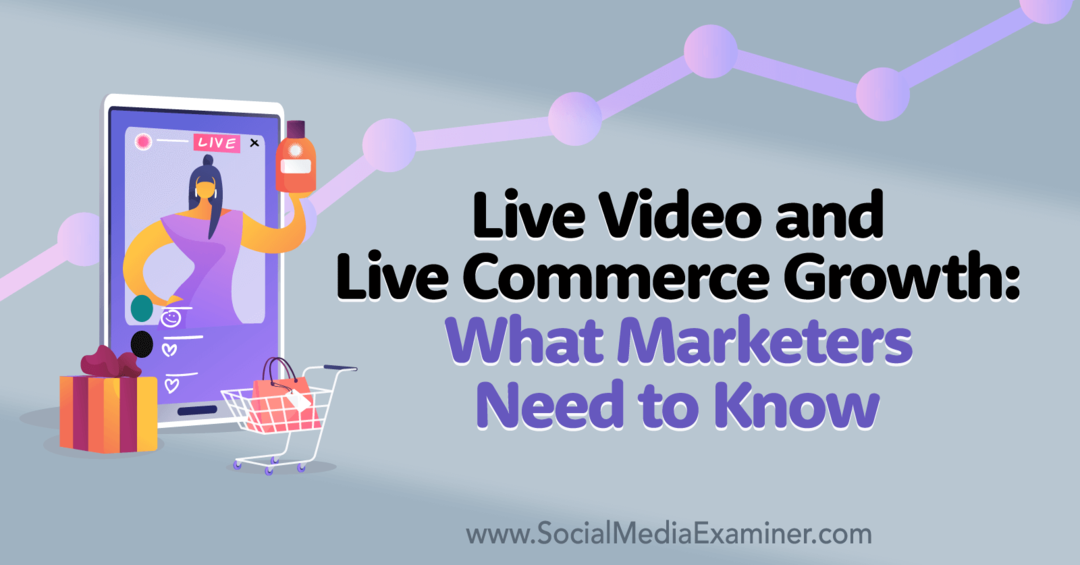Poslední aktualizace dne

Chyba služby Steam brání spuštění klienta Steam (a brání vám hrát vaše oblíbené hry). Tato příručka vám pomůže problém vyřešit.
Jako jedna z nejznámějších platforem pro nákup a hraní her je Steam nutností pro hráče PC v systému Windows. S tisíci her na výběr, spolu s možností sdílejte hry se svými přáteli, zjistíte, že je snadné vybudovat obrovskou sbírku her prostřednictvím platformy Steam.
To samozřejmě platí, pokud Steam funguje správně. Chyby páry jsou neobvyklé, ale občas k nim dojde, včetně Chyba služby Steam. Pokud chcete vědět, jak opravit chybu služby Steam v systému Windows 10, musíte udělat následující.
Co je chyba služby Steam?
A Chyba služby Steam je chybová zpráva, která se zobrazí, když se Steam poprvé načte. Pokud Steam nemá správná oprávnění ke spuštění, klient Steam vrátí chybovou zprávu služby Steam. To vám zabrání používat Steam, dokud nebude problém vyřešen.
Chybové pole (s Chyba služby Steam title) vás varuje, že Steam nelze otevřít, a obvykle poukazuje na problém s procesem systému Steam. Bez tohoto procesu Steam nemůže instalovat nové hry ani měnit soubory v zabezpečených složkách (například
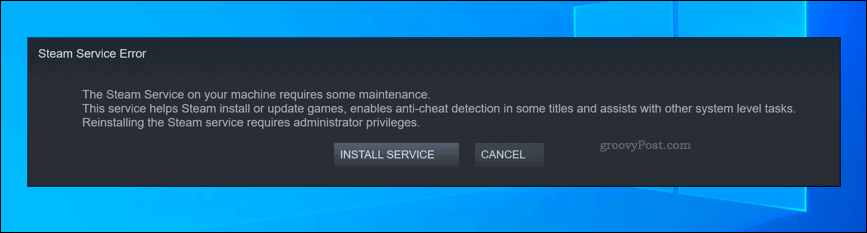
Pokud proces systému Steam nemá správná oprávnění pro správné fungování (a nemůže se sám aktualizovat, instalovat hry atd.), Nelze klienta Steam otevřít. Při řešení problému budete muset postupovat podle následujících pokynů.
Restartování nebo přeinstalování služby Steam
Jak název napovídá, chyba služby Steam ukazuje na problém s Parní služba. Toto je systémová služba Windows, která běží na pozadí a umožňuje klientovi Steam přístup k systémovým souborům.
Pokud máte štěstí, Chyba služby Steam rámeček bude ukazovat na okamžité řešení, což vám umožní přeinstalovat službu a vyřešit problém. Pokud je tato možnost k dispozici, klikněte na ikonu Instalovat službu možnost to udělat.
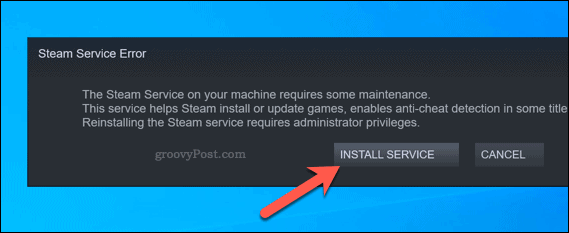
Můžete také zkusit restartovat službu Steam ručně. Ve výchozím nastavení je služba Steam nastavena na manuál, což umožňuje službě Steam spustit službu pouze v případě potřeby. Pokud však máte s touto chybou problémy, můžete ji nastavit na automatický zajistit, aby byla služba vždy připravena k práci klienta.
Chcete-li to provést, stiskněte tlačítko Windows + R klávesy pro otevření Běh dialogové okno (nebo klepněte pravým tlačítkem myši na nabídku Start a vyberte ikonu Běh volba).
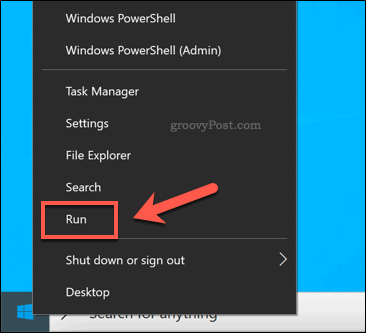
V Běh v dialogovém okně zadejte services.msc, poté klikněte na OK.
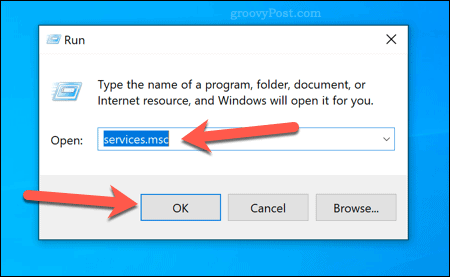
V Služby okno, procházejte, dokud se nedostanete k Klientská služba Steam. Klikněte na toto tlačítko pravým tlačítkem a vyberte ikonu Vlastnosti volba.
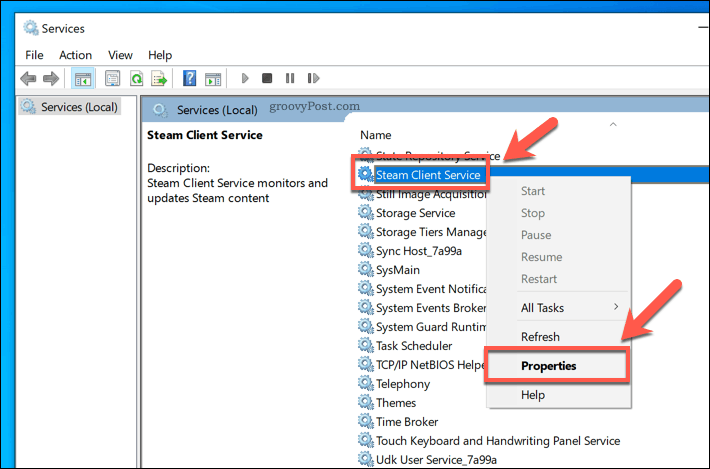
Ve výchozím nastavení je Klientská služba Steam by měl být nastaven na ruční spuštění. Pokud je to váš případ (a služba Steam stále nefunguje), vyberte Automatický z Typ spouštění místo toho nabídka možností.
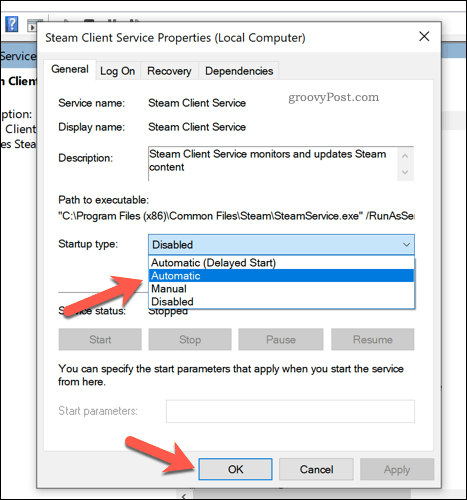
Klepněte na OK pro uložení nastavení (nebo Použít> Start> OK). Pokud Steam v tomto okamžiku stále nefunguje, budete muset prozkoumat některé z níže uvedených dalších metod.
Spuštění služby Steam jako správce
Pokud je služba Steam deaktivována nebo běží na místní uživatelský účet bez oprávnění správce možná budete muset vynutit spuštění služby Steam jako správce. To by mělo pomoci překonat chyby služby Steam, což Steamovi umožní správnou aktualizaci a běh.
Chcete-li to provést, otevřete Průzkumník souborů Windows a přejděte do instalační složky obsahující Steam (např. C: \ Program Files (x86) \ Steam). Klepněte pravým tlačítkem na ikonu steam.exe spustitelný soubor, poté stiskněte Vlastnosti volba.
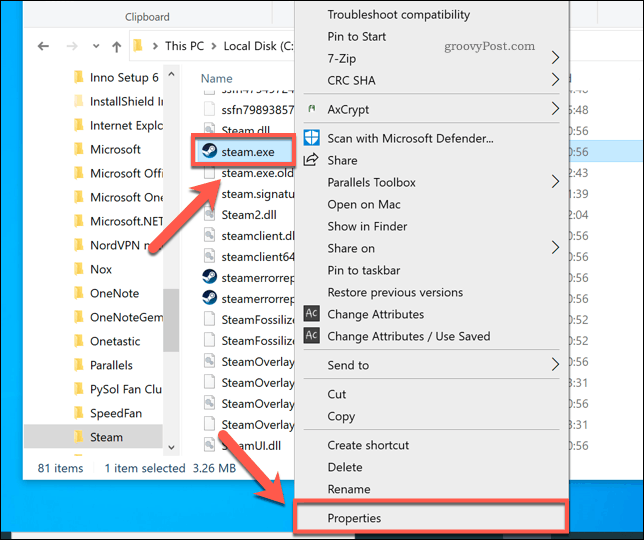
V Kompatibilita záložka Vlastnosti steam.exe okno, kliknutím povolte Spusťte tento program jako správce zaškrtávací políčko.
Pokud máte v počítači více uživatelských účtů, stiskněte tlačítko Změňte nastavení pro všechny uživatele knoflík. To umožní správci přístup ke službě Steam ve všech uživatelských účtech. lis OK uložit, až budete hotovi.
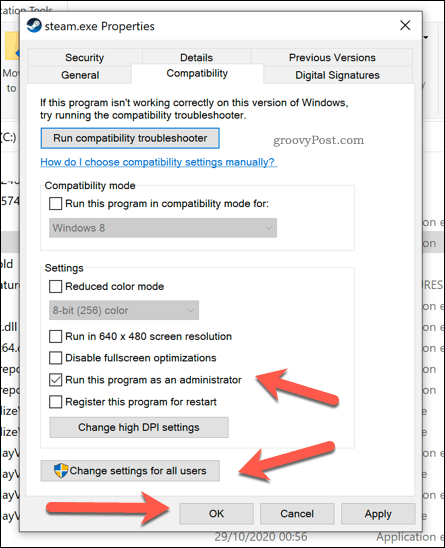
S nastaveným přístupem správce poklepejte steam.exe spustit Steam jako správce. Pokud nepředpokládáme žádné problémy s klientem nebo systémem Steam, měl by Steam běžet bez dalších problémů.
Spuštění opravy Steam pomocí Windows PowerShell
Když klient nebo služba Steam nefunguje, můžete se pokusit opravit pomocí samotného Steam. Můžete to udělat pomocí Windows PowerShell, Windows 10 náhrada za příkazový řádek.
Chcete-li to provést, klepněte pravým tlačítkem myši na nabídku Start a vyberte ikonu Windows PowerShell (správce) volba.
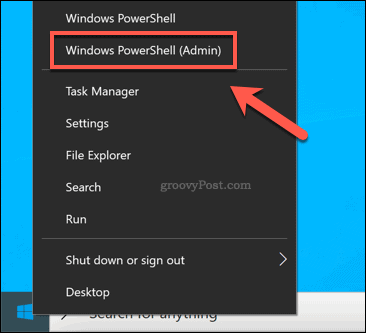
V novém okně prostředí PowerShell zadejte & „C: \ Program Files (x86) \ Steam \ bin \ SteamService.exe“ / oprava spustit proces opravy služby Steam. Pokud je klient Steam nainstalován jinde, budete muset výše uvedenou cestu k souboru nahradit.
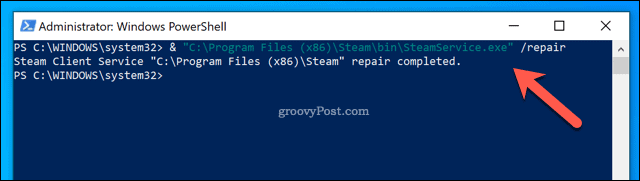
Pokud je klient Steam nebo služba systému Steam deaktivován nebo poškozen, spusťte /repair výše uvedený příkaz by měl problém vyřešit.
Hraní her ve službě Steam
Pokud jste velkým hráčem na PC, je nezbytné zajistit, aby platformy jako Steam fungovaly správně. Oprava chyby služby Steam může být složitá, ale pokud se stále potýkáte, možná budete muset zkontrolovat, zda váš firewall nebo antivirový program nebrání správnému načítání služby Steam. Můžete také zkusit přeinstalovat Steam úplně, nahradit všechny konfliktní soubory a obnovit plný přístup ke službě Steam.
Jakmile Steam funguje, můžete zvýšit rychlost stahování Steam aby vaše hry byly nainstalovány a načteny rychleji. Pokud máte ve své knihovně příliš mnoho her, můžete skrýt průvodce Steam uklidit věci. Nezapomeňte přesunout hry Steam na jiný disk pokud vám dochází místo, zejména pokud plníte rychlejší jednotku SSD.